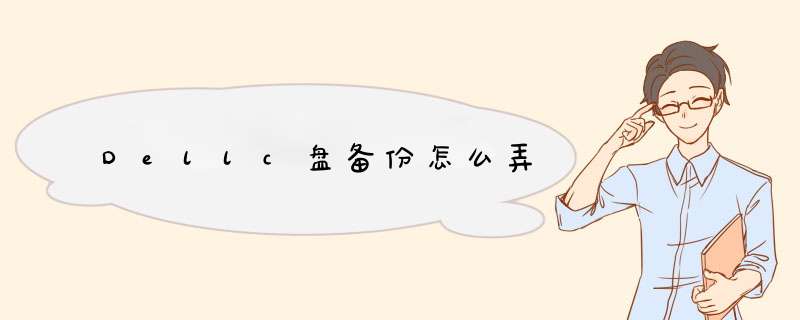
选择文件备份和恢复,就可以进行Dellc进行备份。
首先打开系统,之后单击备份文件,会出现“设备备份-正在启动Windows备份”。,请“选择要保存备份的位置”, 可以将备份到移动硬盘、DVD、或者保存在网络上,之后选择“让Windows选择”,或者“让我选择”,点击“下一步”继续。
可以自行选择库和文件夹以及要备份的文件,如果已经做过Dell恢复工具“创建磁盘”,在此处可以不用选择包括驱动器Recovery,OS的系统镜像,点击“保存设置并运行备份”,点击“更改计划”,来设置定期备份系统文件。
之后备份就开始了,自动转到Windows的备份和还原界面,我们可以在Windows的备份和还原界面查看到当前备份的进度,备份完成后,在该界面会提示备份完成。
Dellc怎么恢复文件:
首先单击恢复文件,在想还原什么窗口,选择文件来自最新备份,单击“下一步”, 在“选择要恢复的文件和文件夹”窗口,选择要恢复的文件和文件夹,要添加一些文件,请单击添加文件按钮,浏览到每个文件的位置,然后选中文件依次添加到列表中。
要添加文件夹及其内容,请单击添加文件夹按钮,浏览到每个文件的位置,然后选中文件夹依次添加到列表中,单击“下一步”即可完成文件的恢复。
戴尔系统自带的系统软件来备份和还原系统方法:
方法如下:
(1)、开机进入系统前,按F8,进入Windows 7的高级启动选项,选择“修复计算机”。
(2)、选择键盘输入方法。
(3)、如果有管理员密码,需要输入;如果没有设置密码,直接“确定”即可。
(4)、进入系统恢复选项后,选择“Dell DataSafe 还原和紧急备份”。
(5)、选择“选择其他系统备份和更多选项”,点击“下一步”。
(6)、选择“还原我的计算机”,点击“下一步”。
(7)、选择正确的出厂映像后,点击“下一步”就可以开始恢复系统到出厂状态。注意,在恢复过程中,笔记本需要连接适配器。完成后,重启电脑即可。
可以使用ghost进行系统备份。ghost进行系统备份方法:
1、首先将Ghost软件拷贝到某个磁盘分区中,并用D-OS启动盘启动电脑,然后在DOS环境下启动Ghost程序,启动后单击“OK”按钮;
2、在Ghost主操作界面中,选择“Local”>“Partition”>“To Image”菜单;
3、单击选择要备份分区所在的硬盘,然后单击“OK”按钮;
4、选择系统所在的分区(通常为第1个),然后单击“OK”按钮;
5、在弹出的文本框中为备份文件指定要保存到的位置和名称,然后单击“Save”按钮;
6、在弹出的提示框中,单击“Fast”按钮(表示适量压缩);
7、弹出是否创建映像文件提示框,单击“Yes”按钮,系统开始备份,等进度条达到100%时就完成了系统备份。
欢迎分享,转载请注明来源:夏雨云

 微信扫一扫
微信扫一扫
 支付宝扫一扫
支付宝扫一扫
评论列表(0条)